Windows 10 está pensado para jugar, y estas 5 funciones lo demuestran

Aunque el departamento principal de juegos de Microsoft es XBOX, la compañía no se ha olvidado nunca de su sistema operativo de PC: Windows. Es más, actualmente el PC está teniendo una nueva edad de oro como plataforma para jugar, especialmente para los que damos más importancia a los gráficos y al rendimiento frente a la «comodidad» de las consolas. Microsoft es consciente de ello, y Windows 10 es un claro ejemplo de cómo la compañía quiere cuidar también a estos usuarios.
Windows 10 ha cambiado mucho desde su lanzamiento en 2015. El sistema operativo de Microsoft ha ido recibiendo, año tras año, funciones y características de todo tipo. Algunas de ellas están pensadas para mejorar la productividad, pero otras están enfocadas claramente a un grupo de usuarios mucho más concreto: los jugadores.
Game Bar: una barra de juegos en Windows 10
La primera de las funciones que nos llama la atención cuando vamos a jugar en Windows 10 es la barra de juegos de Microsoft. Esta barra, o Game Bar, actúa como una pantalla superpuesta que se muestra por encima de los juegos y nos permite acceder a una serie de funciones y herramientas muy útiles. Por ejemplo, podemos configurar una serie de widgets sociales para estar en contacto con nuestros amigos, controlar el micro y el streaming, e incluso mostrar un visor que nos permite tener controlada la RAM, la CPU y los FPS mientras jugamos.
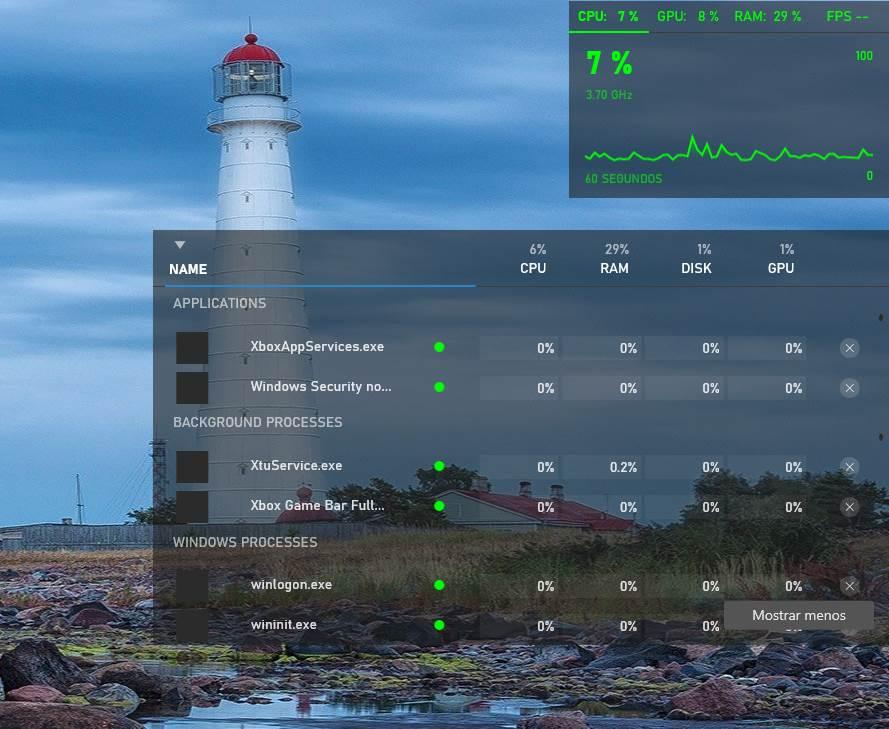
Sonido Espacial: 7.1 en cualquier auricular estéreo
El sonido espacial, o Windows Sonic, es un algoritmo incluido en el sistema operativo que nos permite simular un sonido envolvente 7.1 en cualquier tipo de auriculares. Es un algoritmo similar a Dolby o DTS gracias al cual vamos a poder disfrutar al máximo de nuestros juegos sin tener que dejarnos cientos de euros en unos auriculares de alta calidad.

Modo juego de Windows 10: unos FPS extra que se agradecen
Otra de las características pensadas para jugar en Windows 10 es el famoso «modo juego». Este modo, que se encuentra dentro del panel de Configuración de Windows, se encarga de detectar cuándo se ejecuta un juego a pantalla completa y le da mayor prioridad frente a otros procesos para poder conseguir el mejor rendimiento. Cuando se activa este modo, lo que conseguimos es:
- Bloquear Windows Update, evitando que se bajen e instalen actualizaciones. También se bloquean todos los avisos de reinicio que pueda haber pendientes de antes.
- Se suspenden procesos innecesarios, consiguiendo una mayor cantidad de FPS, dependiendo del juego y el sistema.
Obviamente no hace milagros, pero hay pruebas que demuestran que se ganan dos o tres fotogramas sin hacer nada. Aunque es cierto que en otras pruebas es casi lo que se pierde por tenerlo activado.
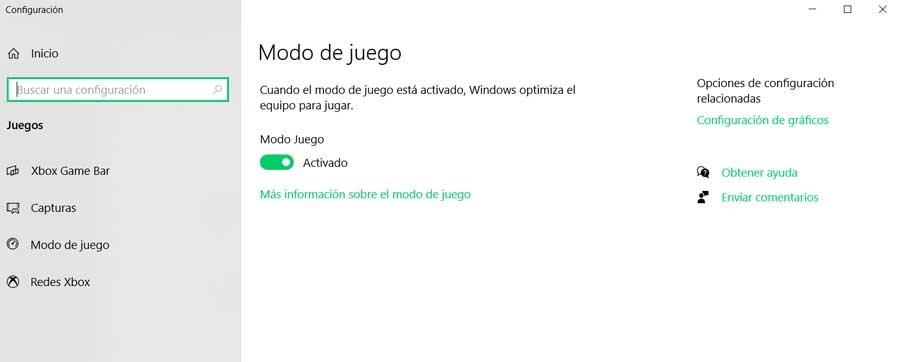
Xbox Game Pass y los juegos de la Microsoft Store
Cuando vamos a comprar un juego para PC normalmente solemos hacerlo en Steam, uPlay, la Epic Store o tiendas similares. Sin embargo, Microsoft tiene su propia tienda de juegos, la Microsoft Store. Y no solo eso, sino que también nos ofrece el popular «Game Pass» para PC que nos permite, por 10 euros al mes, tener acceso ilimitado a más de 100 juegos publicados dentro de este servicio.
Actualmente es, sin lugar a duda, el mejor modelo de negocio para juegos. Y si encima tenemos una Xbox, mucho mejor ya que también tendremos acceso a los juegos de la consola y cross-save en muchos de los juegos.
Grabador de partidas: no pierdas ni una muerte
Aunque forma parte de la Game Bar, esta función merece la pena ser tratada aparte. Dentro de la barra de juego podemos encontrar una herramienta que nos va a permitir grabar nuestras partidas sin necesidad de usar software adicional. Muy útil si somos de los que nos gusta tanto grabar las partidas para subirla como retransmitir en directo.
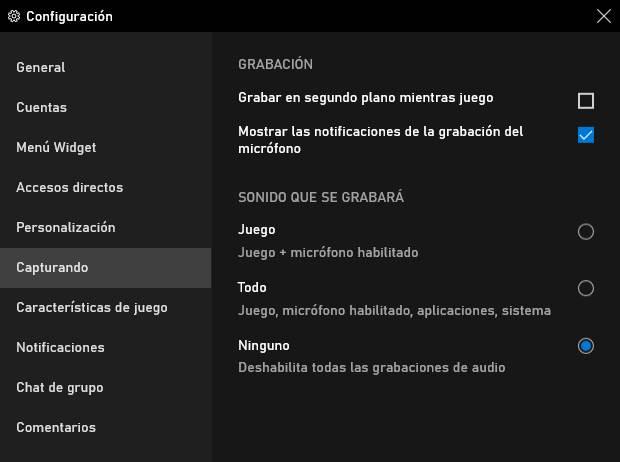
Fuente: SoftZone https://ift.tt/3giojGb Autor: Rubén Velasco
.png)
